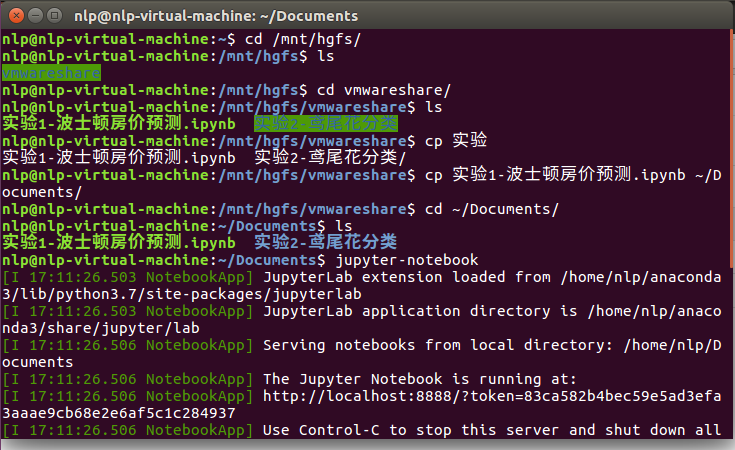学习日志0313
本机环境:windows10 64位
虚拟机:ubuntu 16.04
给虚拟机设置共享文件夹
点击虚拟机-->设置...-->选项
点击共享文件夹,这里原来可能是已禁用,然后我们点击总是启用,点击添加
选择一个你本地的文件夹作为与虚拟机共享的文件夹
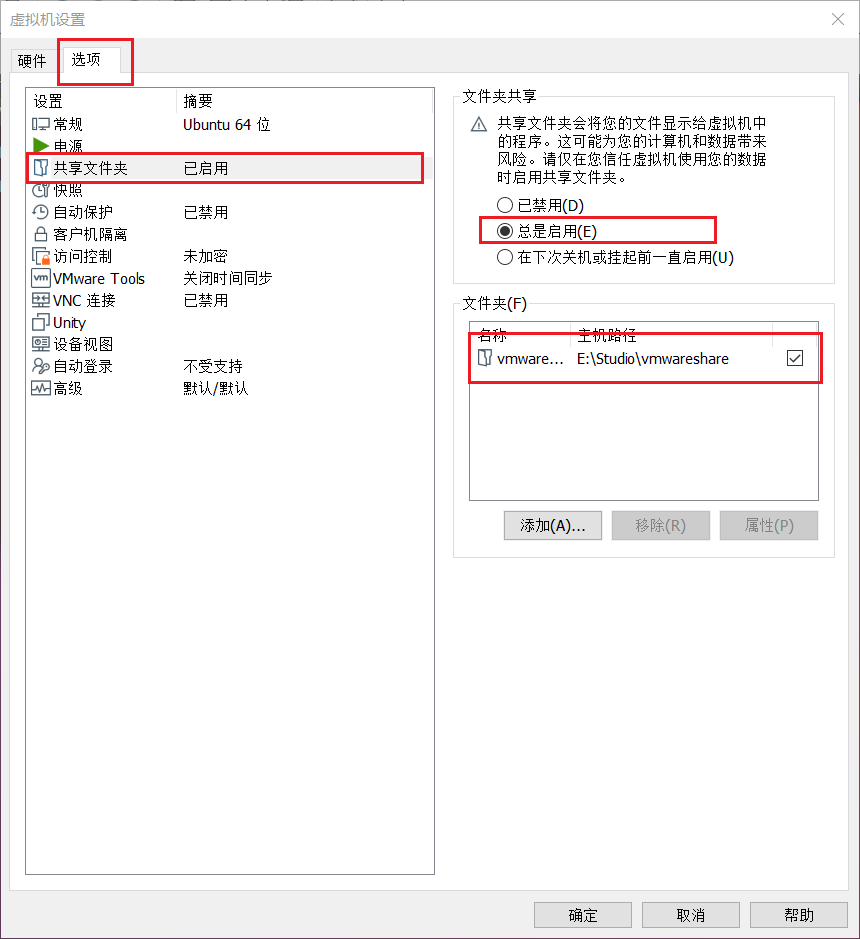
点击确认,即可完成
确认是否已经设置完成:
打开Ubuntu终端,输入
cd /mnt/hgfs/
然后输入ls
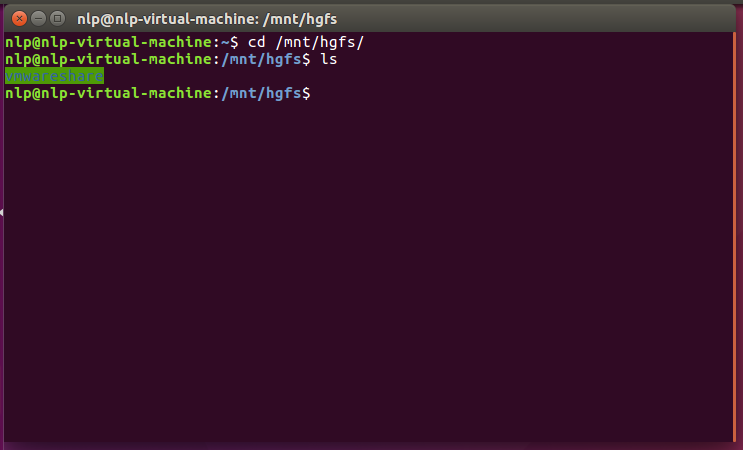
如图显示一个文件夹的名称(这个文件夹名称就是你刚才的共享文件夹)
则设置共享文件夹成功
若此处没有的话
点击虚拟机-->设置...-->选项
找到刚才的共享文件夹,点击移除,然后点击已禁用,点击确定,关闭窗口
再点击虚拟机-->设置...-->选项
找到共享文件夹,点击总是启用,点击添加...,再重新设置一个本地的文件夹(不能是刚才的那个文件夹),作为新的共享文件夹
重复上一次的步骤,再在终端中试试
在虚拟机中使用jupyter
首先,将你本地的一个.ipynb后缀的文件复制到刚才的共享文件夹中,例如我这里就是vmwareshare文件夹
然后打开你的虚拟机,在终端中输入
cd /mnt/hdfs/
然后输入
ls
此时有了你的共享文件夹
输入
cd vmwareshare/
输入
ls
这时会看到你刚才复制进去的.ipynb后缀的文件
然后输入
cp * ~/Documents/
这句话就是将当前文件夹下的所有文件,都复制到Documents下边
如果有文件夹也要复制,则需要输入
cp -r * ~/Documents/
然后进入到Documents文件夹下
cd ~/Documents/
查看其中是否有了刚才的.ipynb文件
ls
接下来就要启动jupyter
jupyter-notebook
他会自动打开网页并跳转到
localhost:8888/tree
此时你就看到Documents文件夹下的.ipynb文件了,点击它,也就是用jupyter打开他了